 Anda masih menyimpan banyak CD game PS One dan ingin memainkannya kembali untuk bernostalgia dengan game2 kesayangan anda. Atau sekedar ingin memainkannya kembali karena Konsol PS One anda sudah rusak atau terbuang entah kemana. Inilah solusinya, yaitu memainkan kembali CD game PS One dengan ePSXe emulator. Yaitu suatu program yang diciptakan untuk memainkan CD PS One melalui komputer. Postingan ini juga terinspirasi ketika ada beberapa pengunjung yang menginginkan postingan tentang software PC games yang tidak memerlukan PC dengan spek yang terlalu tinggi, tidak seperti software PCSX2 untuk memainkan CD game PS2 yang memerlukan spek yang tinggi dan postingan tentang PCSX2 dapat anda baca kembali disini. Bahkan software ePSXe ini dapat berjalan pada komputer dengan spek rendah sekalipun. Pada komputer P2 400MHz dan dengan vga 4Mb pun game PS One dapat berjalan dengan sangat lancar. Dan yang paling penting software ini dapat anda download secara gratis di Blog Tempat Mangkal gratisanboy ini.
Anda masih menyimpan banyak CD game PS One dan ingin memainkannya kembali untuk bernostalgia dengan game2 kesayangan anda. Atau sekedar ingin memainkannya kembali karena Konsol PS One anda sudah rusak atau terbuang entah kemana. Inilah solusinya, yaitu memainkan kembali CD game PS One dengan ePSXe emulator. Yaitu suatu program yang diciptakan untuk memainkan CD PS One melalui komputer. Postingan ini juga terinspirasi ketika ada beberapa pengunjung yang menginginkan postingan tentang software PC games yang tidak memerlukan PC dengan spek yang terlalu tinggi, tidak seperti software PCSX2 untuk memainkan CD game PS2 yang memerlukan spek yang tinggi dan postingan tentang PCSX2 dapat anda baca kembali disini. Bahkan software ePSXe ini dapat berjalan pada komputer dengan spek rendah sekalipun. Pada komputer P2 400MHz dan dengan vga 4Mb pun game PS One dapat berjalan dengan sangat lancar. Dan yang paling penting software ini dapat anda download secara gratis di Blog Tempat Mangkal gratisanboy ini.Sebelum memainkan CD game PS One, download terlebih dulu software ePSXe disini. Setelah berhasil terdownload, ekstrak fil rar tersebut ke suatu folder. Kemudian mainkan file ePSXe.exe dalam folder tersebut. Ketika pertamakali dijalankan akan muncul jendela DOS dan sesaat kemudian akan muncul windows seperti gambar dibawah ini.

Sesaat kemudian muncul jendela wizard config setup
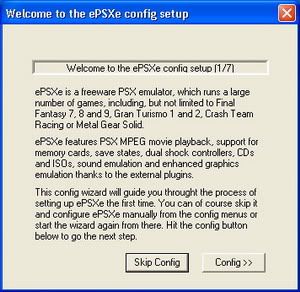
Ctt: Jika jendela wizard config setup tidak muncul, masuk saja ke menu Config Wizard Guide

Kemudian pada awal wizard guide terdapat menu setting Bios, pilih salah satu dan direkomendasikan memilih (scph1001 – USA recommended)
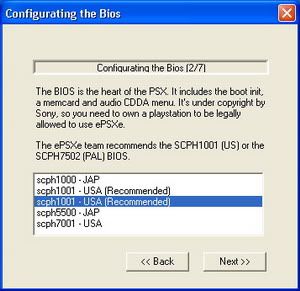
Setelah itu setting configurasi video, pilih yang paling cocok dengan driver vga anda
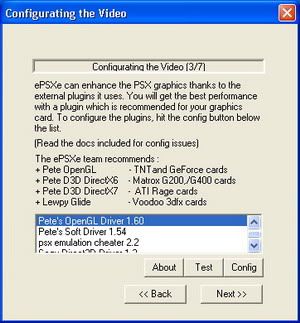
Lalu configurasi sound, pilih saja defaultnya ( ePSXe SPU core 1.5.2 )
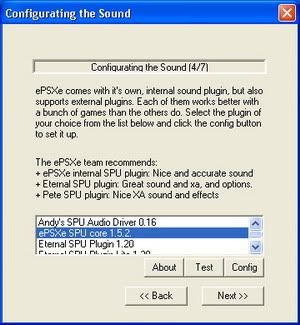
Pada jendela configurasi cdrom juga pilih saja defaultnya ( ePSXe CDR WNT/W2K core 1.5.2 )
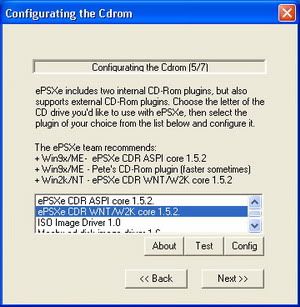
Kemudian setting controller ( keyboard / gamepad )

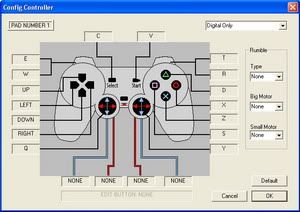
Setelah semua setting konfigurasi selesai, kemudian klik done
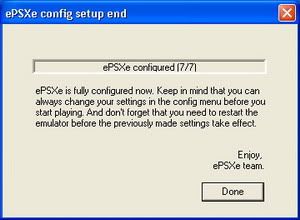
Untuk memainkan CD game PS One, masukkan CD game PS One ke dalam cdrom kemudian Pilih File Run CDROM

Selamat bernostalgia

Sesaat kemudian muncul jendela wizard config setup
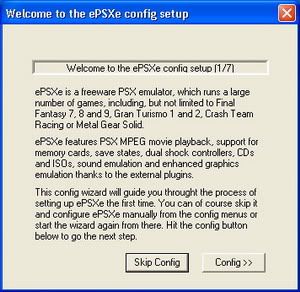
Ctt: Jika jendela wizard config setup tidak muncul, masuk saja ke menu Config Wizard Guide

Kemudian pada awal wizard guide terdapat menu setting Bios, pilih salah satu dan direkomendasikan memilih (scph1001 – USA recommended)
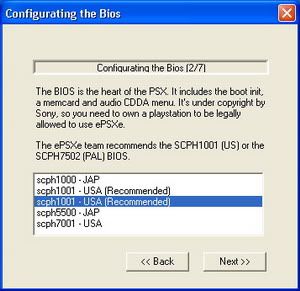
Setelah itu setting configurasi video, pilih yang paling cocok dengan driver vga anda
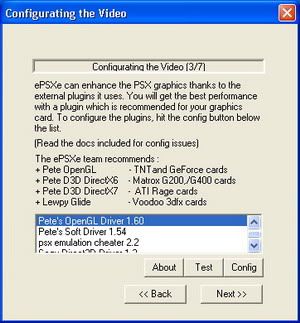
Lalu configurasi sound, pilih saja defaultnya ( ePSXe SPU core 1.5.2 )
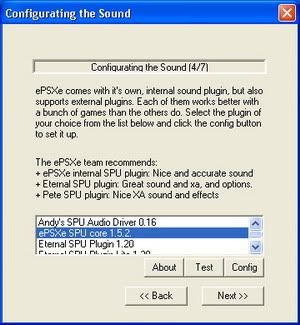
Pada jendela configurasi cdrom juga pilih saja defaultnya ( ePSXe CDR WNT/W2K core 1.5.2 )
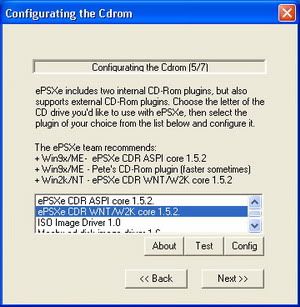
Kemudian setting controller ( keyboard / gamepad )

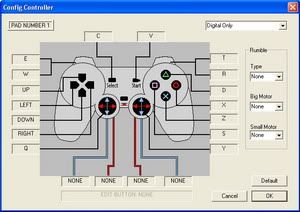
Setelah semua setting konfigurasi selesai, kemudian klik done
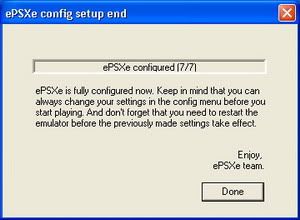
Untuk memainkan CD game PS One, masukkan CD game PS One ke dalam cdrom kemudian Pilih File Run CDROM

Selamat bernostalgia



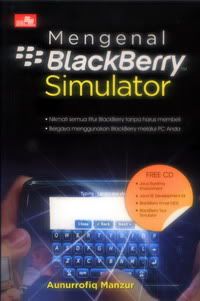
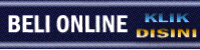

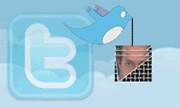





thx bung boy, tapi dpt diretx 7.0 k'bwh d'mana?
BalasHapus@Anonim:
BalasHapusMengapa harus cari directx 7.0 kebawah..ePSXe berjalan bagus di directx baru (directx 9.0c)
gamenya kok lambat ya.. wkt diinstal ada tulisan this application has failed because wnasp132.dll wasn't found. reinstal the application may fix this problem. maksudnya apa ya.. udah tak coba bekali2 ttp gak bisa
BalasHapus@Anonim:
BalasHapusCoba sesuaikan konfigurasi vga, bios, dll, yang sesuai dengan hardware kompi anda..
lancar mana pake ISO ato CD-ROM ?
BalasHapus@Anonim:
BalasHapusSaya sendiri sampai sekarang belum sempat mencoba menggunakan ISO..mungkin ada pembaca lain yang sudah mencoba?
lebih cepat loading game klo make iso,dan gak bakal keluar pertanyaan nyari file wnaspi.dll itu...file ini dipake buat yg berhubungan ma optical drive,kek nero dkk...
BalasHapusINFONYA MANTAP ABIEZ.....
BalasHapusSEDERHANA DAN MEMUASKAN....GAK SEPERTI SITUS LAIN YANG HRS MEMAKAI PSSWORD SGLA..
HATUR NUHUN......!!!!
@All: thx untuk tambahan infonya..
BalasHapus